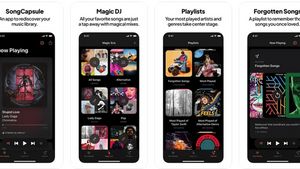جاكرتا - يوفر إطلاق iOS 16 من Apple العديد من الخيارات للمستخدمين لإجراء تعديلات على العرض على أجهزتهم ، أحدها ضبط شاشة القفل أو شاشة القفل.
إذا مللت من وجه ساعة شاشة القفل العادي لجهاز iPhone الخاص بك ، فيمكنك الآن تغييره حسب رغبتك.
كيفية تغيير نمط الساعة والخط على iPhone
في الواقع ، دون الحاجة إلى تغيير العرض الافتراضي للساعة على شاشة القفل الخاصة بك هو في الواقع كاف. ومع ذلك ، إذا كنت تريد تغييره ليكون مختلفا قليلا ، فيمكنك القيام بما يلي:
اضغط لفترة طويلة على شاشة القفل لإظهار قائمة التخصيص. بعد ذلك ، انقر فوق تخصيص ثم على معاينة شاشة القفل. الآن ، انقر فوق الوقت لعرض الخيارات المختلفة لتغيير وجه الساعة على شاشة القفل.من هناك ، سترى ثلاثة خيارات تخصيص لساعة شاشة القفل مثل ثمانية خطوط من نافذة منبثقة ، مع خيارات ألوان للساعة تحتها.
بعد ذلك ، إذا قمت بالنقر فوق رمز الكرة الأرضية في أعلى اليسار ، فسترى مجموعة متنوعة من الأرقام المتاحة. يمكنك الاختيار بين اللغة العربية واللغة العربية الديكتاتورية والديفاناغارية.
أخيرا ، يمكنك تمكين أو تعطيل تأثير العمق على شاشة القفل. سيجعل هذا التأثير ساعتك أسفل أو فوق الخلفية.
إذا كنت تريد أن تظهر الساعة في الأعلى ولا يتم تغطيتها بخلفية هاتفك ، فقم بإيقاف تشغيل التأثير من خلال النقر على أيقونة النقاط الثلاث في الزاوية اليمنى السفلية.
استخدم تنسيق الوقت على مدار 24 ساعة على شاشة قفل iPhone
ربما تؤدي هذه الخطوات فقط إلى تغيير وجه ساعتك ، ولكن إذا كنت تريد تغيير تنسيق الوقت ، فقم بما يلي:
انتقل إلى إعدادات > العامة على جهاز iPhone الخاص بك. الآن ، اضغط على التاريخ والوقت. هنا ، ما عليك سوى تمكين وقت 24 ساعة ، وستكون جاهزا تماما.The English, Chinese, Japanese, Arabic, and French versions are automatically generated by the AI. So there may still be inaccuracies in translating, please always see Indonesian as our main language. (system supported by DigitalSiber.id)